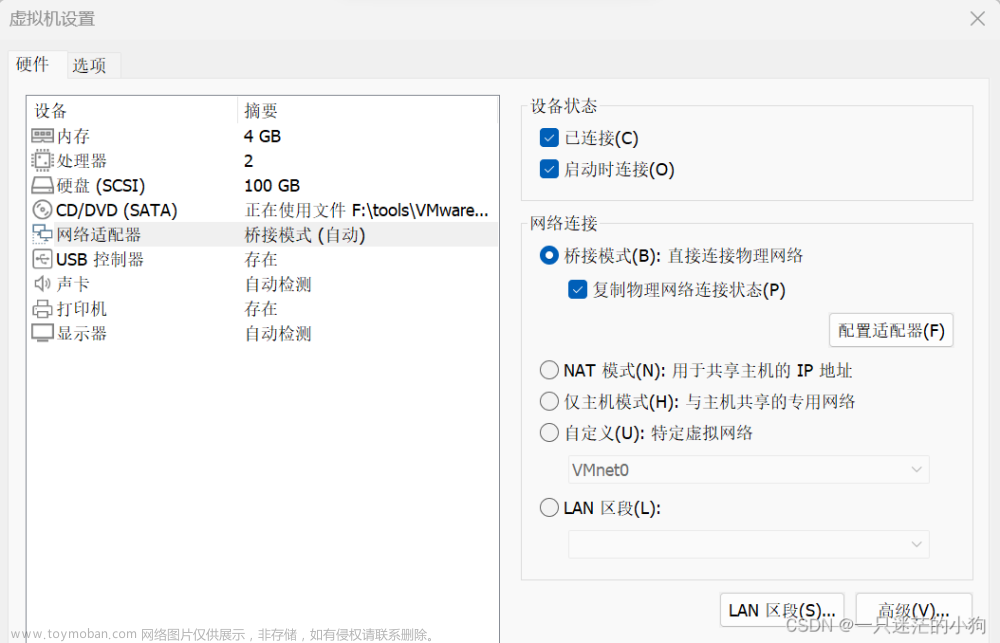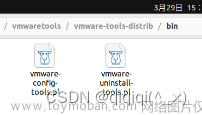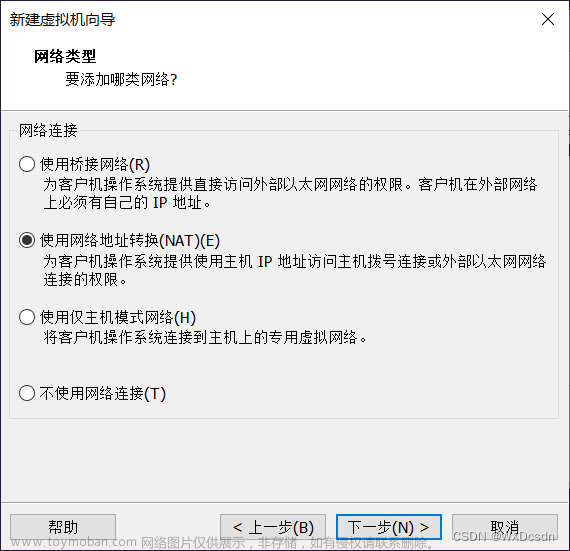我在使用VMware虚拟机软件安装苹果macOS系统时,由于每个物理机硬件的不同,会遇到各种各样的安装问题,今天总结了一下最常遇到的安装问题与相关问题的解决办法,此文纯纯的干货,切记收藏好,备用,只要你有安装macOS的想法,此文对你绝对会有帮助。
好了,干货开始。
常见问题1:VMware虚拟机安装时,未出现macOS的选项?

解答:出现这种情况,主要是因为默认的VMware虚拟机是隐藏关闭了对macOS系统的支持,我们需要在安装macOS系统前,先处理下VMware虚拟机软件,使用VMware Unlocker处理工具进行处理,具体的办法可以百度,很容易就能搜到,不过流程可能会有点小复杂。如果你怕麻烦的也可以直接使用处理过并优化的VMware软件。在诗林工作室的公众号中就有,想要的也可以去获取下载。此问题很简单,网上解决方法也多,固在此就不过多的讲解了。
问题2:macOS在VMware中无法引导,启动出现蓝屏引导界面?

解答:出现这种情况,一般是由于macOS的镜像包引导损坏而引起的。此时需要重新找一个macOS的镜像安装文件,替换下即可。出现此种问题主要是镜像包在下载时不完整或镜像文件在压缩时损坏所致。
问题3:macOS系统在VMware软件中启动时,一直卡在苹果Logo启动界面且VMware软件中提示:客户机操作系统已禁用CPU,请关闭或重置虚拟机?

解答:一般这种情况多数出现在AMD处理器的机子中,出现这种情况可以尝试修改虚拟机中macOS的配置文件,具体方法如下:
先关闭你的虚拟机,然后到macOS的安装目录,找到 macOS xxxx(你选择安装的版本号).vmx文件,打开在末尾添加:
smc.version = "0"
cpuid.0.eax = "0000:0000:0000:0000:0000:0000:0000:1011"
cpuid.0.ebx = "0111:0101:0110:1110:0110:0101:0100:0111"
cpuid.0.ecx = "0110:1100:0110:0101:0111:0100:0110:1110"
cpuid.0.edx = "0100:1001:0110:0101:0110:1110:0110:1001"
cpuid.1.eax = "0000:0000:0000:0001:0000:0110:0111:0001"
cpuid.1.ebx = "0000:0010:0000:0001:0000:1000:0000:0000"
cpuid.1.ecx = "1000:0010:1001:1000:0010:0010:0000:0011"
cpuid.1.edx = "0000:0111:1000:1011:1111:1011:1111:1111"
featureCompat.enable = "TRUE"
smbios.reflectHost = "TRUE"
hw.model = "MacBookPro16,1"
board-id = "Mac-E1008331FDC96864"如果你是Inter的CPU,处理方法同上,修改虚拟机中macOS的配置文件,添加以下代码:
smc.version = "0"
cpuid.0.eax = "0000:0000:0000:0000:0000:0000:0000:1011"
cpuid.0.ebx = "0111:0101:0110:1110:0110:0101:0100:0111"
cpuid.0.ecx = "0110:1100:0110:0101:0111:0100:0110:1110"
cpuid.0.edx = "0100:1001:0110:0101:0110:1110:0110:1001"
cpuid.1.eax = "0000:0000:0000:0001:0000:0110:0111:0001"
cpuid.1.ebx = "0000:0010:0000:0001:0000:1000:0000:0000"
cpuid.1.ecx = "1000:0010:1001:1000:0010:0010:0000:0011"然后保存,再重启VMware中的macOS系统即可。
问题4:AMD处理器中出现问题3修改配置后,又出现五国语言的无限重启情况?文章来源:https://www.toymoban.com/news/detail-849008.html
出现这种问题的与物理机的硬件有关,处理方法有好几种,需要一个个的尝试。时间不早了,这个问题下篇文章我们再详细讲下吧!文章来源地址https://www.toymoban.com/news/detail-849008.html
到了这里,关于macOS在VMware虚拟机中常见的错误与解决办法(一)的文章就介绍完了。如果您还想了解更多内容,请在右上角搜索TOY模板网以前的文章或继续浏览下面的相关文章,希望大家以后多多支持TOY模板网!